
הוספה, שינוי או מחיקה של תזכורות ב-Mac
הוסף/י תזכורות של תזכורות לביצוע, פרויקטים, קניות ורשימות בכל נושא אחר שאחריו הינך מעוניינת לעקוב. השתמש/י בתת-משימות כדי לארגן את הרשימות שלך באופן מדוקדק יותר – לדוגמה, ארגן/י את רשימת הקניות שלך לפי המעברים במרכול. התזכורות והשינויים שתבצע/י בהן יוצגו בכל המכשירים שבהם הגדרת את אותם חשבונות.
הערה: כל המאפיינים של ״תזכורות״ המתוארים במדריך זה זמינים בעת שימוש בתזכורות iCloud משודרגות. מאפיינים מסוימים אינם זמינים בעת שימוש בחשבונות מספקים אחרים.
הוספת תזכורת
כשאת/ה מוסיף/ה תזכורות לרשימה, שדות לתאריך, מיקום ודגל זמינים בקלות להזנה מהירה.
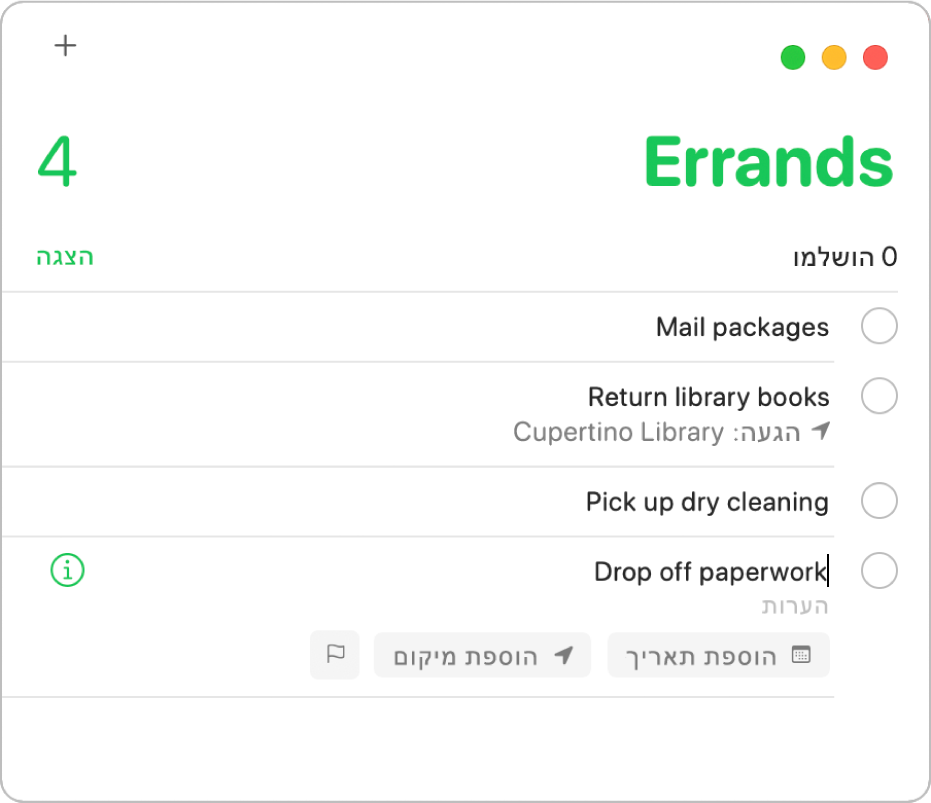
ביישום ״תזכורות״
 ב‑Mac, בחר/י רשימת תזכורות בסרגל הצד.
ב‑Mac, בחר/י רשימת תזכורות בסרגל הצד.לחץ/י על הכפתור ״הוסף״
 שבפינה השמאלית העליונה (או השתמש/י ב‑Touch Bar).
שבפינה השמאלית העליונה (או השתמש/י ב‑Touch Bar).הזן/י כותרת לתזכורת.
בצע/י כל פעולה רצויה מבין הפעולות הבאות:
הוספת הערות: הזן/י הערה מתחת למלל התזכורת. לחץ/י על Option-Return כדי להתחיל שורה חדשה בהערה.
קבלת תזכורת בתאריך ושעה: לחץ/י על ״הוסף תאריך״, בחר/י תאריך מוצע או לחץ/י על ״מותאם אישית״ כדי להשתמש בלוח השנה כדי לבחור תאריך. לאחר שתזין/י תאריך, תוכל/י ללחוץ על ״הוסף/י שעה״, ואז לבחור על שעה מוצעת. אם אינך מזין/ה שעה, התזכורת מוגדרת כתזכורת לכל היום.
משימה בהגעה למיקום או בעזיבה: לחץ/י על ״הוסף מיקום״, ואז בחר/י מיקום מוצע או התחל/י להקליד שם של מיקום ובחר/י מההצעות.
סימון תזכורת בדגל: לחץ/י על הכפתור ״סמן בדגל״.
כדי להוסיף תזכורות מרובות לאותה רשימה במהירות, לחץ/י על Return לאחר הזנת כל תזכורת.
שאל/י את Siri. אמור/י משהו כמו:
״לזכור לקנות נורות״
״תוסיפי בננה למשימת הרשימות ׳קניות׳״
הוספת תזכורת בשפה טבעית
צור/י תזכורות מהר יותר על ידי שימוש בשפה טבעית בתזכורת.
ביישום ״תזכורות״
 ב‑Mac, בחר/י רשימת תזכורות בסרגל הצד.
ב‑Mac, בחר/י רשימת תזכורות בסרגל הצד.לחץ/י על הכפתור ״הוסף״
 שבפינה השמאלית העליונה (או השתמש/י ב‑Touch Bar).
שבפינה השמאלית העליונה (או השתמש/י ב‑Touch Bar).הקלד/י את התזכורת, לרבות התאריך והשעה שברצונך לקבל בהם את התזכורת.
לדוגמה, התזכורת יכולה להיות ״לקחת את מאיה לחוג מקהלה בכל יום רביעי בשעה 17:00״, ״לשכור סרט ביום שישי בשעה 16:00״ או ״לשלם חשבונות בשבת״.
לחץ/י על תאריך מוצע.
שינוי או הוספה של פרטים נוספים בתזכורת באמצעות הסוקר
לאחר שתיצור/י תזכורת, תוכל/י לשנות את הפרטים או להוסיף פרטים נוספים באמצעות הסוקר. בנוסף לשדות התאריך, השעה והמיקום, הסוקר כולל שדות שניתן להשתמש בהם כדי להגדיר תזכורות חוזרות, לקבל תזכורות כשכותבים הודעה לאדם מסוים או להוסיף כתובת אינטרנט או תמונה לתזכורת.

ביישום “תזכורות”
 ב-Mac, מקם/י את המצביע מעל תזכורת ולחץ/י על הכפתור ״מידע”
ב-Mac, מקם/י את המצביע מעל תזכורת ולחץ/י על הכפתור ״מידע”  .
.ניתן לבחור את התזכורת, ואז להשתמש ב-Touch Bar.
בצע/י כל פעולה רצויה מבין הפעולות הבאות.
שינוי הכותרת של תזכורת: בחר/י את המלל הנוכחי, ואז הקלד/י מלל חדש.
הוספת הערות: הזן/י הערה מתחת למלל התזכורת.
סימון תזכורת בדגל: לחץ/י על הכפתור ״סמן בדגל״.
קבלת תזכורת בתאריך ושעה: בחר/י את תיבת הסימון ״ביום״, לחץ/י על התאריך, ואז השתמש בלוח השנה כדי לבחור תאריך או הקלד/י את התאריך בשדות היום, החודש והשנה. לאחר הזנת תאריך, בחר/י את תיבת הסימון ״בשעה״ והקלד/י נתון בשדה השעה ובשדה הדקות. כדי להגדיר תזכורת ליום שלם, בטל/י את הסימון בתיבה.
אם ברצונך לקבל תזכורת בלוח זמנים חוזר, מקם/י את המצביע מעל אפשרות החזרה הנוכחית, לחץ/י על התפריט הקופצני, ואז בחר/י אפשרות. כדי להגדיר תאריך סיום ללוח זמנים חוזר, מקם/י את המצביע מעל האפשרות הנוכחית לסיום החזרה, לחץ/י על התפריט הקופצני, בחר/י ״בתאריך״ והשתמש/י בלוח השנה כדי לבחור תאריך או הקלד/י את התאריך בשדות היום, החודש והשנה.
משימה בהגעה למיקום או בעזיבה: בחר/י את תיבת הסימון ״במיקום״, לחץ/י על השדה ״הזן/י מיקום״ ובחר/י מיקום מוצע או הקלד/י מיקום ובחר/י מיקום מוצע; לאחר מכן, בחר/י ״בהגעה״ או ״בעזיבה״.
קבל תזכורת בעת כתיבת הודעה לאדם מסוים: בחר/י את תיבת הסימון ״במהלך התכתבות עם מישהו״, לחץ/י על ״הוסף איש קשר״, ואז בחר/י אדם מסוים.
שינוי רמת העדיפות: מקם/י את המצביע מעל העדיפות הנוכחית, לחץ/י על התפריט הקופצני, ואז בחר/י אפשרות. ברשימת התזכורות מופיעים סימני קריאה לציון רמת העדיפות: אחד לעדיפות נמוכה, שניים לבינונית ושלושה לגבוהה.
הוספת כתובת אינטרנט: לחץ/י על שדה כתובת האינטרנט, ואז הקלד/י כתובת אינטרנט.
הוספת תמונות: לחץ/י על ״הוסף תמונה״, בחר/י ״תמונות״, בחר/י תמונה אחת או יותר, ואז גרור/י את התמונות לתזכורת. אם יש לך iPhone או iPad בקרבת מקום, תוכל/י לבחור לצלם תמונה, לסרוק מסמך או להוסיף שרבוט.
טיפ: על-מנת ליצור בקלות תזכורות מיקום לכתובות שימושיות במיוחד - כגון הבית או העבודה - הוסף/י אותן לכרטיס שלך ב״אנשי קשר״. אחר כך, כשתגדיר/י תזכורת מיקום, רשימת המיקומים המוצעים תכלול את הכתובות מהכרטיס.
הוספת תת-תזכורות לתזכורות
הזח/י תזכורות כדי להפוך אותן לתת-תזכורות של התזכורת שנמצאת מעליהן.
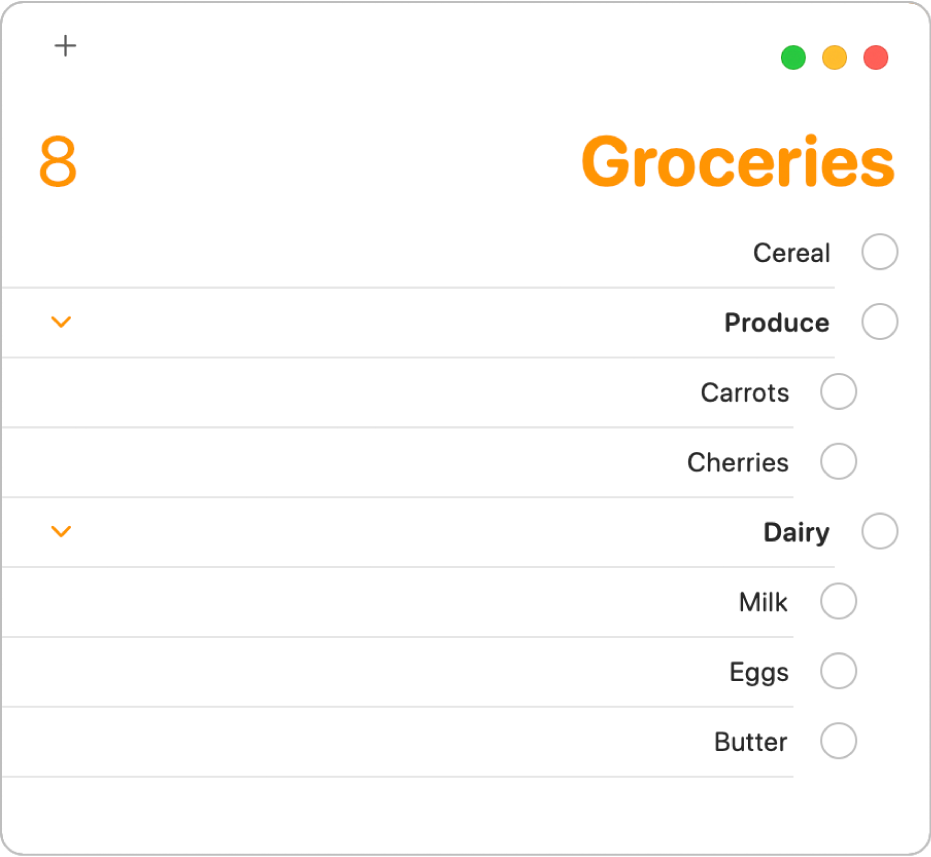
ביישום ״תזכורות״
 ב-Mac, בחר/י תזכורת אחת או יותר.
ב-Mac, בחר/י תזכורת אחת או יותר.בצע/י אחת מהפעולות הבאות:
גרור/י את התזכורות אל מעל לתזכורת אחרת.
לחץ/י Command-J.
בחר/י ״עריכה״ > ״הגדל הזחה של תזכורות״.
כדי להפוך תת-תזכורת בחזרה לתזכורת רגילה, בחר/י את התזכורת, ואז בחר/י ״עריכה״ > ״הזח החוצה״ (או הקש/י על Command-[).
תוכל/י לבחור להציג או להסתיר את תתי-התזכורות של תזכורת על-ידי לחיצה על הכפתור משמאל לתת-התזכורת. אם תשלים/י, תמחק/י או תעביר/י תזכורת אם, תת-התזכורות שלה יושלמו, יימחקו או יועברו גם הן.
מחיקת תזכורות
אם אין לך צורך לשמור תזכורת מסוימת, יש לך אפשרות למחוק אותה מ”תזכורות״. אם ייתכן שתזדקק/י לתזכורת זו שוב, סמן/י אותה כ״הושלם״ במקום זאת.
ביישום ״תזכורות״
 ב-Mac, בחר/י את התזכורות שברצונך למחוק.
ב-Mac, בחר/י את התזכורות שברצונך למחוק.לחץ/י על ״מחק״.